
发布时间:2022-08-28 来源:win7旗舰版 浏览量:
小伙伴们,你们知道小编那今天要说的是什么吗?小编今天要说的是关于笔记本摄像头打不开的解决方法哟~感不感兴趣呀~感兴趣的话和小编一起接着往下看可好?~来让我们的目光往下移~
小编之前经常用笔记本和别人视频聊天,我是觉得用笔记本聊天就不用一直拿着手机这么累了,而且还能边聊天边玩手机。但是有的时候会碰到笔记本摄像头打不开的情况,不过我有解决方法。而且今天我还要将这个方法分享给你们,接下来小就和你们说说这个方法哈~~
接下来小编就以WIN10为例进行演示哈~
首先,右键点击“此电脑”,然后再点“属性”。
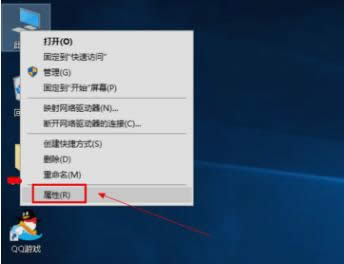
摄像头图解详情-1
接着,进去之后,再点“设备管理器”。
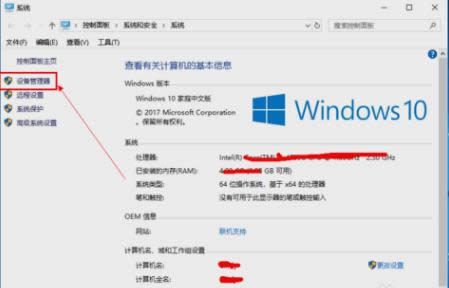
笔记本摄像头图解详情-2
然后,在设备管理器中找到网络摄像头,或者照相机。
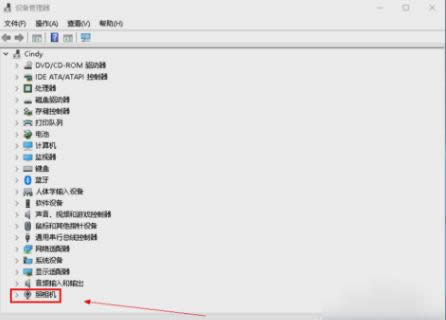
打不开摄像头图解详情-3
接着右键点击摄像头,再点属性。
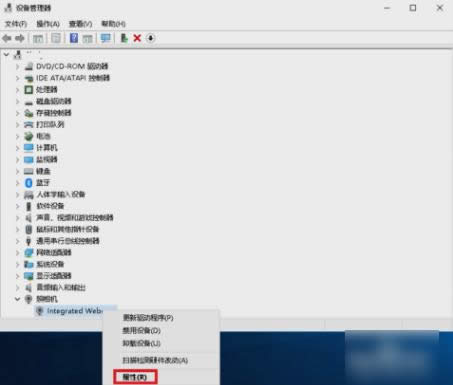
摄像头打不开图解详情-4
下一步,进入属性界面之后,点“驱动程序”,再点“卸载设备”。
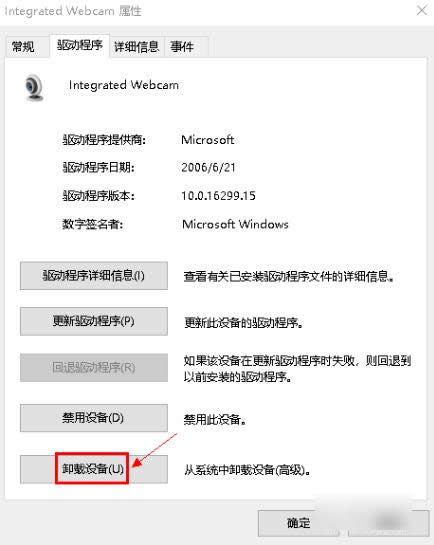
摄像头打不开图解详情-5
然后在弹出的提示框里,点击确定。
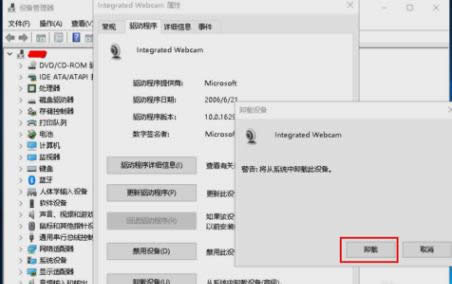
摄像头图解详情-6
卸载完成后,点击上方菜单的“操作”,再点“扫描硬件改动”。点了之后就等待系统重新安装摄像头和驱动,最后等安装好了之后摄像头就可以恢复正常使用了~
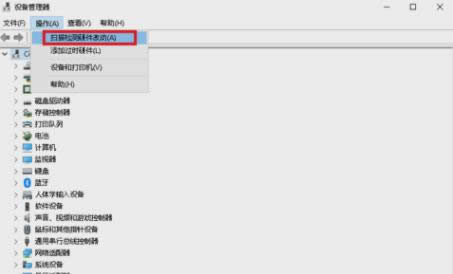
摄像头图解详情-7
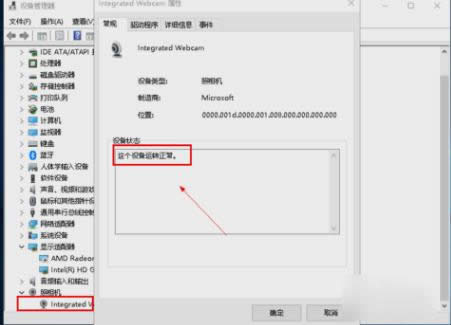
笔记本摄像头图解详情-8
那么以上就是笔记本摄像头打不开的解决方法啦~~小伙伴们,我们下回再见~
笔记本上自带的摄像头是我们进行视频通话的媒介,而有的用户则是用来拍照用的,或者是录制视频。需要时通
笔记本上有摄像头,笔记本的用户都知道,只不过不过很多朋友不知道怎么打开摄像头,因为在一般的情况下,
笔记本电脑,大家所熟悉的一种工具,他便于携带又拥有台式机的功能的特性,在深受我们喜爱的同时也给我们
昨晚在网上看到有网友反映,当想用自己的笔记本电脑想要和别人视频的时候发现摄像头是没反应的,不知道该
本站发布的ghost系统仅为个人学习测试使用,请在下载后24小时内删除,不得用于任何商业用途,否则后果自负,请支持购买微软正版软件!
如侵犯到您的权益,请及时通知我们,我们会及时处理。Copyright @ 2018 斗俩下载站(http://www.doulia.cn) 版权所有 xml地图 邮箱: